HP笔记本键盘锁定无法打字的解决方法?
- 科技资讯
- 2025-03-25
- 92
当您遇到HP笔记本键盘无法输入的情况时,可能会感到非常棘手。键盘作为电脑输入的重要组成部分,一旦出现故障,将直接影响到您的使用体验。幸好,大多数键盘问题并不是硬件损坏,而是由于软件设置不当或者系统故障引起的。本文将详细介绍几种解决HP笔记本键盘锁定无法打字问题的方法。
1.确认键盘锁定功能
您需要检查键盘的锁定功能是否被意外激活。大部分笔记本电脑都配备了键盘锁定键,特别是“NumLock”(数字锁定)以及“ScrollLock”(滚动锁定)功能,它们可能导致键盘显示异常行为。按FN键(功能键)配合NumLock键,可切换数字锁定状态;同样,FN+ScrollLock键可以切换滚动锁定状态。如果问题仍未解决,可以尝试下一个步骤。

2.重启电脑
在许多情况下,重启电脑是解决各种软性故障的简易方法。重启过程中,操作系统会重置所有运行的程序和服务,有时能解决暂时性的故障。请保存所有打开的工作,然后重启您的电脑。一旦系统重启完成,检查键盘是否已经恢复正常。
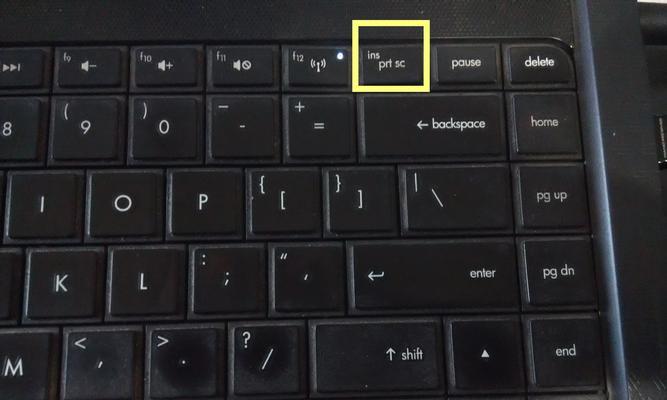
3.检查键盘驱动程序
键盘驱动程序是控制键盘工作的软件,如果驱动程序出现损坏或过时,可能会导致键盘无法正常工作。您可以按照以下步骤检查和更新键盘驱动程序:
1.右击“此电脑”(或“我的电脑”),选择“管理”。
2.在计算机管理窗口中,找到并点击“设备管理器”。
3.在设备管理器中找到“键盘”部分,展开它。
4.检查是否有任何带有黄色感叹号的设备,如果有,右键单击并选择“更新驱动程序软件”。
5.如果系统无法自动找到驱动程序,您可以访问HP官方网站下载并安装最新的驱动程序。
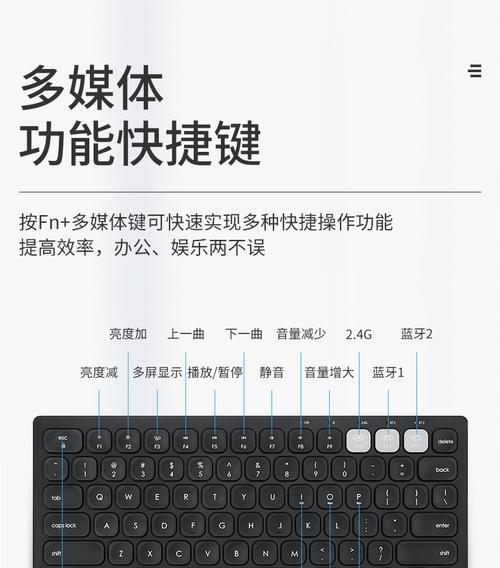
4.检查系统更新
除了驱动程序外,操作系统的更新也可能解决键盘问题。系统更新可能包含对硬件支持的改进代码,或者是对特定硬件问题的修复。请检查并安装所有可用的系统更新,并重启电脑查看问题是否得到解决。
5.清理硬件故障
如果上述步骤都无法解决您的问题,那么可能是键盘硬件出现了故障。键盘上的液体溢出、积累的灰尘或者物理损坏都可能造成键盘失灵。对于这种情况,您可以尝试:
1.关闭电脑,断开电源并取出电池(如果可能)。
2.使用压缩空气罐轻轻吹拂键盘,尤其注意清理掉键帽下的灰尘和碎屑。
3.如果有液体溢出,不要尝试开机,而是尽快联系专业维修人员进行处理。
6.寻求专业帮助
如果您按照上述步骤操作后,HP笔记本键盘仍然无法使用,那么最稳妥的解决方法是联系HP客服或前往专业的维修中心寻求帮助。专业的技术人员可以为您提供更加深入的诊断和维修服务。
综上所述,HP笔记本键盘无法打字问题通常可以通过简单的操作来解决,如检查键盘锁定功能、重启电脑、更新驱动程序、检查系统更新或硬件状态。如果自行操作仍然无法解决问题,建议寻求专业的技术支持。在您遇到此类问题时,希望本文提供的详细解决方案能够帮助您成功解决HP笔记本键盘锁定无法打字的问题。
版权声明:本文内容由互联网用户自发贡献,该文观点仅代表作者本人。本站仅提供信息存储空间服务,不拥有所有权,不承担相关法律责任。如发现本站有涉嫌抄袭侵权/违法违规的内容, 请发送邮件至 3561739510@qq.com 举报,一经查实,本站将立刻删除。